- Na Twoim urządzeniu brakuje ważnych poprawek bezpieczeństwa i jakości błąd jest czasami spowodowany przez ostatnie aktualizacje.
- Nie panikuj, jeśli zobaczysz komunikat, że na urządzeniu brakuje ważnych aktualizacji. Sprawdź, jak odinstalować problematyczne aktualizacje i odzyskać je.
- Jeśli nie możesz zainstalować aktualizacji systemu Windows, ponieważ na urządzeniu brakuje ważnych poprawek bezpieczeństwa i jakości, uruchomienie narzędzia do rozwiązywania problemów jest łatwe.
- Próba zresetowania usługi Windows Update jest bardziej zaawansowaną opcją naprawienia procesu aktualizacji, ale jednak prowadzimy Cię.

- Pobierz narzędzie do naprawy komputera Restoro który jest dostarczany z opatentowanymi technologiami (dostępny patent tutaj).
- Kliknij Rozpocznij skanowanie aby znaleźć problemy z systemem Windows, które mogą powodować problemy z komputerem.
- Kliknij Naprawić wszystko naprawić problemy mające wpływ na bezpieczeństwo i wydajność komputera
- Restoro zostało pobrane przez 0 czytelników w tym miesiącu.
Windows 10 jest dość często aktualizowany, a wiele z tych aktualizacji jest związane z bezpieczeństwem. Zwykle proces aktualizacji komputera przebiega bezproblemowo i jest wykonywany automatycznie.
W niektórych przypadkach pojawiają się błędy, które temu uniemożliwiają, a dzisiaj przyjrzymy się błędowi Na Twoim urządzeniu brakuje ważnych poprawek bezpieczeństwa i jakości w systemie Windows 10.
Jeden z użytkowników podzielił się swoimi wątpliwościami dotyczącymi wyżej wymienionego błędu na Forum pomocy technicznej firmy Microsoft.
Na Twoim urządzeniu brakuje ważnych poprawek bezpieczeństwa i jakości. Kod błędu: (0x80073712). Nie mogę zaktualizować z powodu dziwnego błędu, na który się natknąłem. Próbowałem znaleźć wiele samouczków online, ale żaden nie rozwiązał problemu. Każda pomoc byłaby bardzo mile widziana!
Dowiedz się, jak szybko to naprawić, wykonując czynności, które podaliśmy poniżej.
Jak ponownie uzyskać aktualizacje zabezpieczeń w systemie Windows 10?
1. Użyj narzędzia do rozwiązywania problemów z Windows Update
- otwarty Ustawienia systemu Windows.
- Wybierać Aktualizacja i bezpieczeństwo.

- Wybierz Rozwiązywanie problemów z lewego okienka.
- Rozwiń Aktualizacja systemu Windows narzędzie do rozwiązywania problemów i kliknij Uruchom narzędzie do rozwiązywania problemów.
2. Pobierz najnowszą aktualizację stosu obsługi (SSU)
- Kliknij Start, następnie wybierz Ustawienia.
- Teraz przejdź do Systemu.
- W lewym panelu bocznym przewiń do końca i kliknij O.
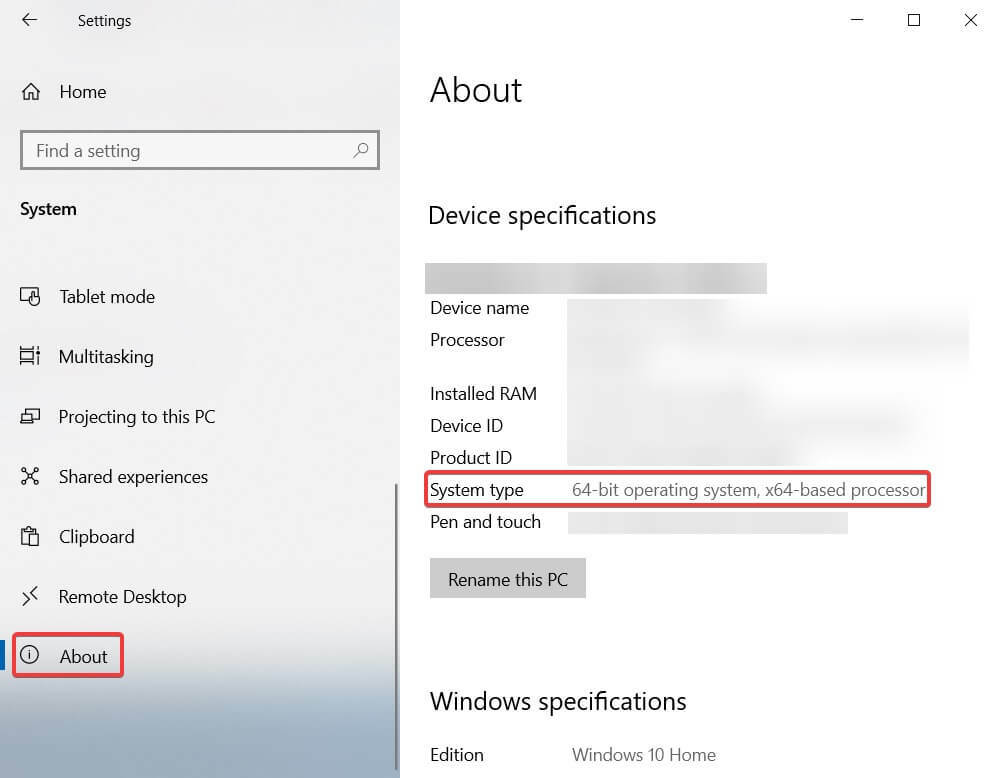
- W sekcji Specyfikacje urządzenia zobaczysz Rodzaj systemu.
- Teraz przejdź do oficjalnej strony internetowej katalogu Microsoft Update, tutaji pobierz najnowszą wersję SSU, która pasuje do Twojej wersji.
- Następnie uruchom ponownie komputer i sprawdź, czy Windows Update działa.
3. Napraw uszkodzone pliki systemu Windows
- W polu wyszukiwania systemu Windows wpisz cmd, kliknij prawym przyciskiem myszy pierwszy wynik i wybierz Uruchom jako administrator.

- Gdy pojawi się okno wiersza polecenia, wpisz następujące polecenie, a następnie naciśnij Enter:
DISM.exe /Online /Cleanup-image /Restorehealth - Poczekaj na zakończenie procesu, a następnie wpisz sfc /skanuj i uderzył Wchodzić.
- Po zakończeniu procesu zamknij Wiersz Poleceń i sprawdź, czy Windows Update działa.
Ten proces może zostać wykonany automatycznie. Jeśli jeszcze nie naprawiłeś swojego komputera, zalecamy profesjonalne narzędzie, które pomoże Ci z łatwością rozwiązać problem z uszkodzonym katalogiem.
To narzędzie posiada bazę ponad 25 milionów plików systemowych, które są w zupełnie nowym stanie. Jeśli jeden z plików systemowych jest uszkodzony lub uszkodzony, zostanie zastąpiony zdrową wersją z tej bazy danych.
⇒ Uzyskaj Restoro
4. Ręcznie zresetuj usługę Windows Update
- W polu wyszukiwania systemu Windows wpisz cmd, kliknij prawym przyciskiem myszy pierwszy wynik i wybierz Uruchom jako administrator.

- Gdy pojawi się okno wiersza polecenia, wpisz kolejne polecenia jeden po drugim, a następnie klawisz Enter:
netto zatrzymaj się wuauservnet stop cryptSvcnet stop bits net stop msserverRen C: WindowsSoftwareDistribution SoftwareDistribution.oldRen C: WindowsSystem32catroot2 Catroot2.oldnet start wuauservnet start cryptSvcbity startu nettonet start msserver
- Teraz sprawdź, czy Windows Update działa poprawnie.
5. Zainstaluj ponownie aktualizacje systemu Windows
- otwarty Ustawienia i kliknijAktualizacja & Bezpieczeństwo.
- W prawej sekcji kliknij Widok historia aktualizacji.

- W nowym oknie wybierz Odinstaluj aktualizacje.
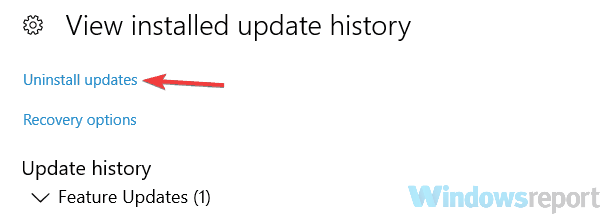
- Z wyświetlonej listy kliknij ostatnią aktualizację dla systemu Microsoft Windows (KBxxxxxxx) i odinstaluj ją.
- Po zakończeniu procesu przejdź do witryny Windows Update i sprawdź dostępność aktualizacji.
- Możesz również ręcznie zainstalować wadliwą aktualizację. W historii aktualizacji znajdź ten, który Cię interesuje i przejdź do oficjalna strona internetowa katalogu Microsoft Update i szukaj go.
- Pobierz i zainstaluj ręcznie.
Niektórzy radzą, że problem powoduje zbiorcza aktualizacja KB4562830, więc powinieneś poszukać tej i wyeliminować ją.
6. Zresetuj komputer
- Otwórz Ustawienia i przejdź do Aktualizacja i bezpieczeństwo.
- W lewym okienku wybierz Poprawa.
- Pod Zresetuj ten komputer, Kliknij Zaczynaj.
- Wybierz Zachowaj moje pliki.
Jak mówi tytuł procesu, proces ten powinien ponownie zainstalować najnowszą wersję systemu Windows 10 bez wpływu na aplikacje i programy.
7. Sprawdź usługi
- naciśnij Klawisz Windows + R zacząć Biegać.
- Rodzaj services.msc i naciśnij Wchodzić lub kliknij dobrze.

- Poszukaj usługi o nazwie Zatrzymaj 10 strażnika.
- Jeśli go znajdziesz, kliknij dwukrotnie, aby otworzyć i wybrać Niepełnosprawny na Typ uruchomienia opcja.
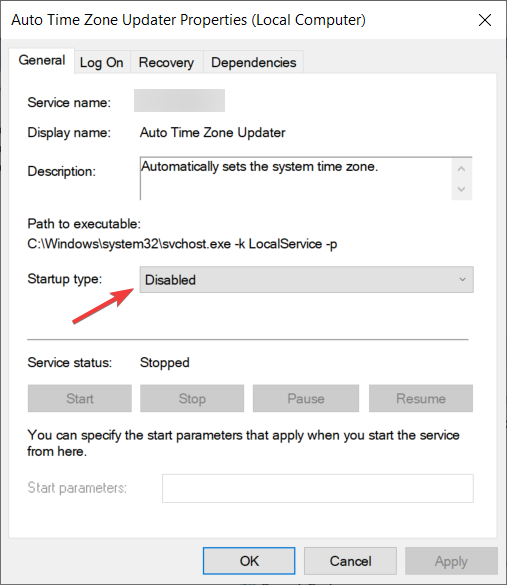
- Następnie kliknij Zastosować i dobrze aby zapisać zmiany.
W przypadku niektórych użytkowników ta usługa ochrony Stopupdates 10 zablokowała aktualizacje, więc musisz ją wyłączyć, aby rozwiązać problem, wykonując powyższe kroki.
I to było to. Jeśli masz więcej pytań lub może inne obejście, które nie zostało tutaj omówione, możesz je opublikować w sekcji komentarzy poniżej.
 Nadal masz problemy?Napraw je za pomocą tego narzędzia:
Nadal masz problemy?Napraw je za pomocą tego narzędzia:
- Pobierz to narzędzie do naprawy komputera ocenione jako świetne na TrustPilot.com (pobieranie rozpoczyna się na tej stronie).
- Kliknij Rozpocznij skanowanie aby znaleźć problemy z systemem Windows, które mogą powodować problemy z komputerem.
- Kliknij Naprawić wszystko rozwiązać problemy z opatentowanymi technologiami (Ekskluzywny rabat dla naszych czytelników).
Restoro zostało pobrane przez 0 czytelników w tym miesiącu.
Często Zadawane Pytania
Najszybszym sposobem naprawienia dowolnego rodzaju błędu Windows Update jest użycie narzędzia do rozwiązywania problemów z Windows Update. Sprawdź inne często stosowane i wydajne rozwiązania.
Najczęściej problemy z aktualizacją mogą wystąpić z powodu przestarzałych sterowników, uszkodzonych plików systemowych, złośliwego oprogramowania i nie tylko. Na początek, to jest jak poprawnie zaktualizować sterowniki w systemie Windows 10.
Aktualizacje są wprowadzane co kilka tygodni i w zależności od własnych ustawień systemowych na pewno pojawią się problemy. Oto, co możesz zrobić kiedy aktualizacje nie działają.

![0x80240fff: Błąd aktualizacji systemu Windows 10 [naprawiono]](/f/ae34ee50cb9a5564944131211500d409.jpg?width=300&height=460)
![Wyświetlacz niezgodny z aktualizacją systemu Windows 10 [NAPRAWIONO]](/f/0eafa23938318c1156da0ed0cf57b80e.jpg?width=300&height=460)